「バーコード マネージャー for Business」では、バーコードを作成して、画像ファイルに保存することができます。
バーコードを作成するには、アプリ上部のタブで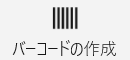 (バーコードの作成)を選択します。
(バーコードの作成)を選択します。
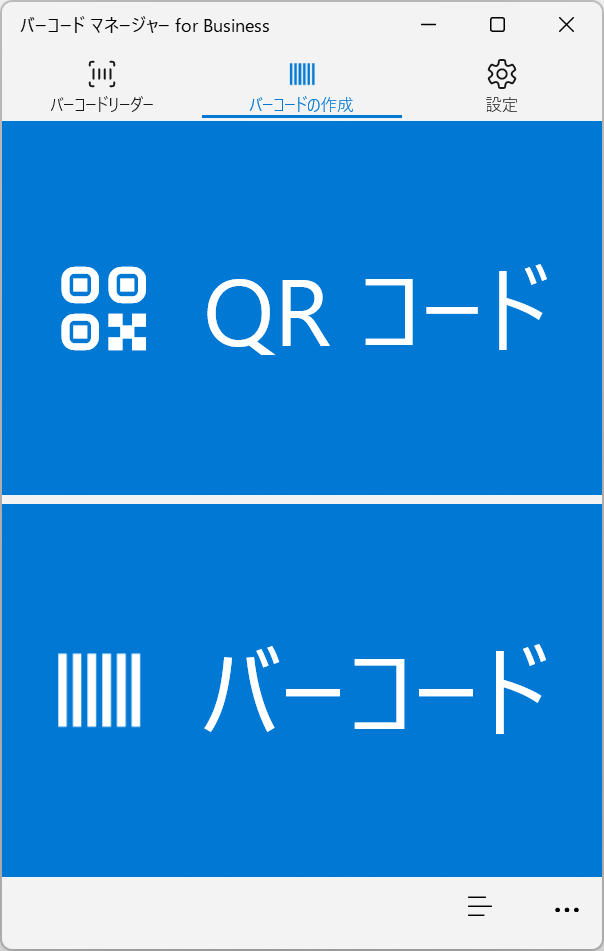
バーコードの作成画面で、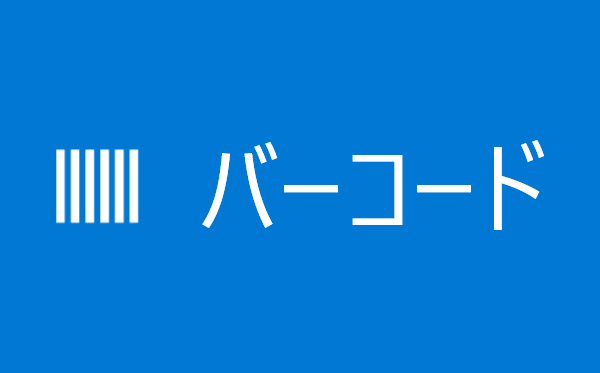 (バーコード)をクリックします。
(バーコード)をクリックします。
「バーコードの作成」(バーコードデータの入力)画面が表示されるので、データ、フォーマットの指定を行います。
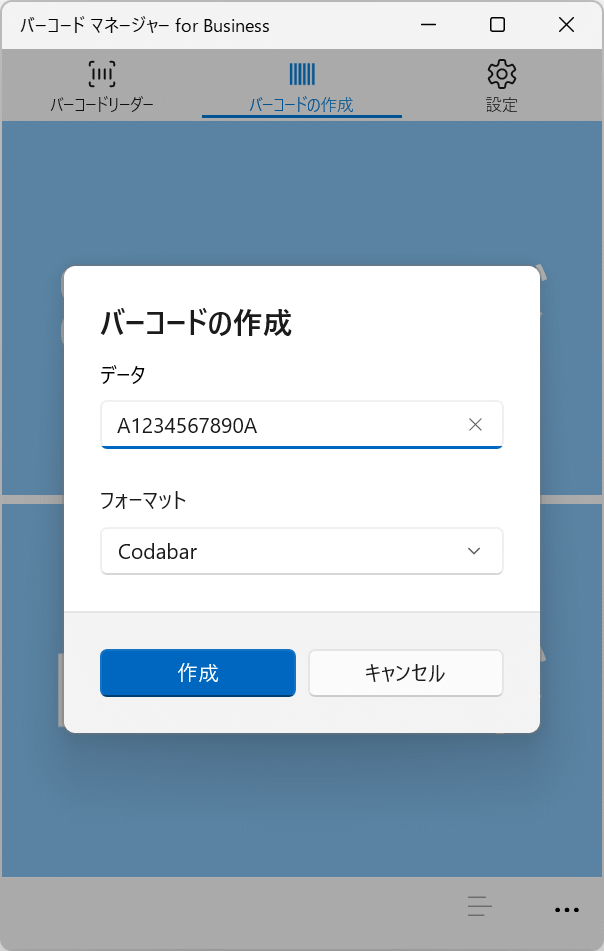
各項目の説明
データ:
バーコードデータを指定します。
フォーマット:
作成するバーコードのフォーマットを選択します。
※選択可能なバーコードのフォーマット
AZTEC
CODABAR
CODE 39
CODE 128
DATA MATRIX
EAN 8
EAN 13
ITF
PDF 417
UPC A
[作成]ボタンをクリックすると、バーコードが生成され、「バーコードの詳細」画面が表示されます。
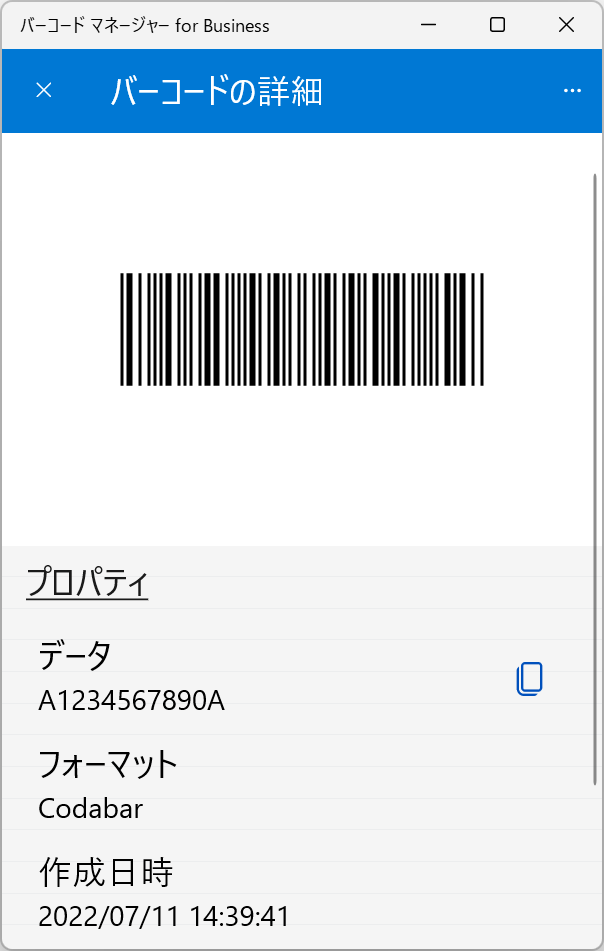
「バーコードの詳細」画面については、5.3 バーコードの詳細を確認する を参照してください。
作成したバーコードのファイルへの保存方法は、5.4 バーコード画像のコピーと出力 を参照してください。